- Pengguna sering mengeluh bahwa manajer gambar Microsoft mereka tidak mencetak karena kesalahan.
- Kami sangat menyarankan menggunakan perangkat lunak pengelola foto pihak ketiga untuk menyelesaikan masalah.
- Coba ubah printer default Anda dengan metode kami di bawah ini untuk mengatasi masalah dengan cepat.
- Satu hal lain yang dapat Anda lakukan adalah memperbarui driver printer Anda dengan mengikuti solusi kami.

Creative Cloud adalah semua yang Anda butuhkan untuk menghidupkan imajinasi Anda. Gunakan semua aplikasi Adobe dan gabungkan untuk hasil yang luar biasa. Menggunakan Creative Cloud Anda dapat membuat, mengedit, dan merender dalam berbagai format:
- Foto
- Video
- Lagu
- Model & infografis 3D
- Banyak karya seni lainnya
Dapatkan semua aplikasi dengan harga khusus!
Semua aplikasi penampil foto menawarkan fungsionalitas pencetakan. Namun, beberapa pengguna telah melaporkan Microsoft Office Picture Manager tidak mencetak masalah di komputer mereka.
Satu pengguna melaporkan di Komunitas Microsoft menjelaskan masalah serupa:
Ttiga hari yang lalu Office Picture Manager berhenti mencetak gambar (laptop HP/printer HP C4450 Photosmart/Windows7). Saya masih dapat mengunduh dan mengedit gambar. SAYA BISA mencetak gambar di Picasa.
Kesalahan ini dapat terjadi karena konfigurasi pengaturan printer yang salah atau driver printer yang kedaluwarsa. Beberapa pengguna juga mencari pesan kesalahan berikut:
Jendela kesalahan cetak gambar tidak dapat menemukan gambar ini
Pada artikel ini, kami membahas beberapa tips pemecahan masalah untuk membantu Anda mengatasi kesalahan Microsoft Office Picture Manager tidak mencetak di Windows 10.
Bagaimana cara memperbaiki Microsoft Office Picture Manager?
1. Gunakan Adobe Photoshop

Tidak diragukan lagi bahwa Anda biasanya melihat Microsoft Office Picture Manager sebagai cara yang fleksibel untuk mengelola gambar Anda. Namun, ada alat yang lebih baik di luar sana yang dapat menangani semua tugas pencetakan gambar Anda dengan mudah.
Adobe Photoshop adalah contoh yang bagus. Anda dapat melakukan lebih dari yang biasa Anda lakukan dari Picture Manager dengan salah satu dari mereka.
Selain mencetak foto secara langsung, perhatikan bahwa alat yang mudah digunakan yang tersedia di Photoshop juga cocok untuk web dan seluler.
Adapun pembelajaran mesin Adobe Sensei yang intuitif, selalu mengenali orang dan tema, sehingga membuat album yang terorganisir hanya dalam hitungan menit.

Adobe Photoshop
Kelola, cetak, dan sesuaikan gambar Anda dengan Adobe Photoshop, perangkat lunak terbaik di pasaran.
2. Ubah printer default
- tekan Tombol Windows + R untuk membuka Jalankan.
- Tipe kontrol dan klik baik membuka Panel kendali.
- Klik Perangkat keras dan Suara.
- Klik Perangkat dan Printer.
- Klik kanan pada printer dan pilih Tetapkan sebagai printer default.
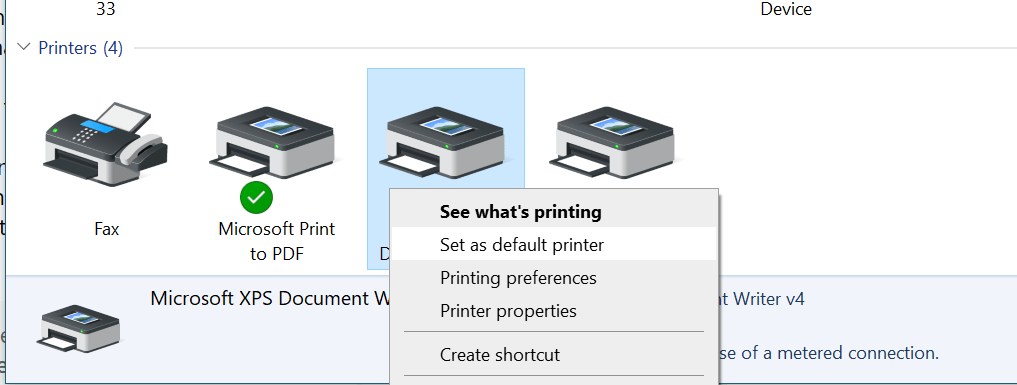
- Buka Manajer Gambar Microsoft Office.
- Lanjutkan untuk mencetak gambar yang ingin Anda cetak.
- Pastikan Anda memilih printer default Anda di opsi Print to.
- Klik Cetak dan periksa perbaikan apa pun.
Jika masalah berlanjut, buka Perangkat dan Printer lagi dan atur Microsoft XPS sebagai pencetak bawaan. Coba cetak lagi dan periksa apakah ada perbaikan.
Tidak bisa membuka Control Panel? Lihatlah panduan ini untuk menemukan solusi.
3. Perbarui driver printer
- tekan Kunci Windows + R untuk membuka Jalankan.
- Tipe devmgmt.msc dan klik baik untuk membuka Pengaturan perangkat.
- Pada Pengelola Perangkat, perluas Antrian Cetak pilihan.
- Klik kanan pada printer yang bermasalah dan pilih Perbarui Pengandar.

- Pilih Cari secara otomatis untuk perangkat lunak driver yang diperbarui pilihan.

- Windows sekarang akan memindai internet untuk pembaruan yang tertunda dan mengunduh serta menginstal pembaruan jika ditemukan.
- Tutup Pengaturan perangkat dan reboot komputer.
- Setelah restart, buka Microsoft Office Picture Manager dan coba cetak dokumen.
Windows tidak dapat menemukan dan mengunduh driver baru secara otomatis? Jangan khawatir, kami punya panduan yang benar untukmu.
4. Periksa program antivirus Anda
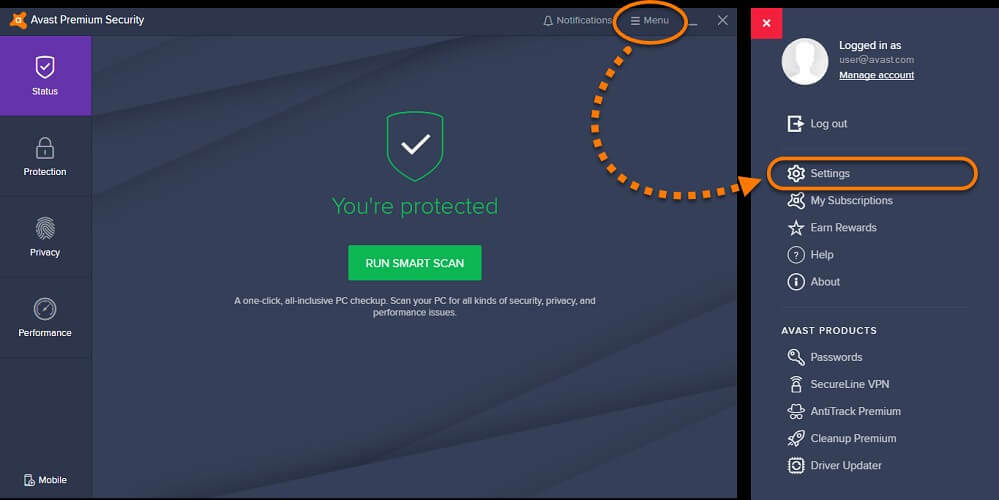
- Jika Anda memiliki antivirus pihak ketiga diinstal, periksa apakah ada it Kontrol Aplikasi dan Perangkat opsi diaktifkan.
- Jika diaktifkan, program antivirus dapat memblokir dan menonaktifkan fungsionalitas printer Anda dan perangkat lain.
- Buka program antivirus Anda dan periksa Kontrol Perangkat log.
- Jika ada file yang diblokir oleh aplikasi, file seperti dllhost.exe, menghapusnya dari daftar.
- Buka Microsoft Office Picture Manager dan periksa apakah Anda dapat mencetak sekarang.
Tergantung pada antivirus yang Anda gunakan, pengaturan untuk mengakses opsi Kontrol Aplikasi dan Perangkat dapat bervariasi.
Karena fitur tersebut dapat memblokir aplikasi tertentu agar tidak berjalan di lokasi tertentu, menonaktifkan fitur atau menghapus file dari daftar aplikasi yang diblokir dapat membantu.
Apakah antivirus Anda memblokir printer? Perbaiki dengan cepat dengan mengikuti panduan luar biasa ini.
5. Gunakan Titik Pemulihan
- Klik Mulailah dan ketik buat pemulihan di bilah pencarian.
- Klik Buat Titik Pemulihan pilihan.
- Di jendela System Properties, klik pada Pemulihan Sistem tombol.
- Klik Lanjut.
- Centang kotak Tampilkan lebih banyak titik pemulihan. Ini akan menampilkan semua titik pemulihan yang tersedia.
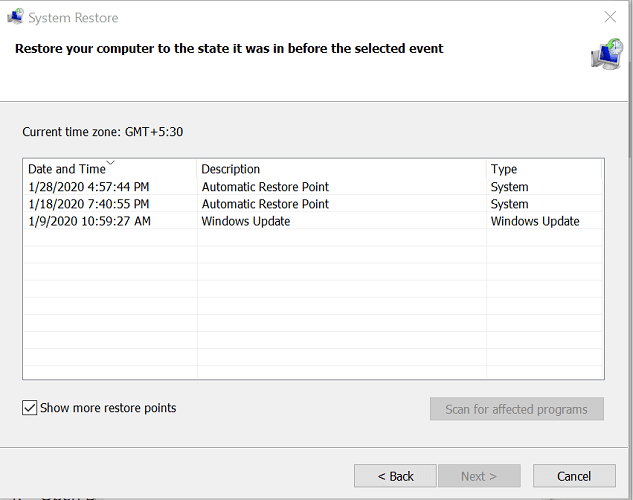
- Pilih Titik Pemulihan yang paling baru dibuat dan klik Lanjut.
- Konfirmasikan tindakan dan klik Selesai.
- Pemulihan Sistem sekarang akan mengembalikan PC Anda ke titik sebelumnya di mana ia bekerja dengan baik.
- Setelah PC dipulihkan, buka Picture Manager dan periksa apakah ada perbaikan.
Jika Pemulihan Sistem tidak berfungsi, jangan panik. Periksa ini panduan yang bermanfaat dan mengatur hal-hal yang benar sekali lagi.
Opsi ini sangat membantu jika Picture Manager berhenti mencetak setelah listrik padam atau menyelesaikan instalasi program baru.
Perhatikan bahwa, sementara Restore Point tidak mempengaruhi file dan data pribadi Anda, itu akan menghapus semua program yang diinstal setelah restore point dibuat.
Untuk pertanyaan atau saran lain, silakan hubungi bagian komentar di bawah.
Pertanyaan yang Sering Diajukan
Untuk mengompres gambar, ikuti langkah-langkah ini artikel menyeluruh yang didedikasikan untuk perangkat lunak kompresi gambar terbaik.
Ada banyak alat pengeditan foto yang bagus di luar sana. Untuk informasi lebih lanjut, lihat ini artikel bermanfaat yang didedikasikan untuk perangkat lunak pengelola foto terbaik.
Sebagian besar fotografer cenderung menggunakan Adobe Photoshop akhir-akhir ini karena penuh dengan fitur premium. Kita punya sebuah artikel terperinci yang menjelaskan Adobe Photoshop untuk Anda periksa.


